Вы можете использовать приложение SIL/PIL Manager в Embedded Coder® для экспорта тестовых примеров в диспетчер тестов. Используя приложение для экспорта тестов «ПО в цикле» (SIL) или «процессор в цикле» (PIL), вы не должны записывать сложные тестовые скрипты для обратных проверок.
Примечание
Вам нужны оба Simulink® Test™ и Embedded Coder использовать эту функцию.
Использование Export to Test Manager в приложении SIL/PIL Manager в Automated Verification режиме экспортирует тест с двумя симуляциями, каждая из которых находится в другом режиме симуляции. Для обратных проверок обычно используются Режимы normal mode и SIL режим или Режим normal mode и PIL режим. При экспорте из приложения Test Manager откроется новый тест эквивалентности на панели Test Browser. Если вы экспортируете в новый тестовый файл, Test Browser откроется с новым тестовым файлом и новым тестовым набором для теста. Этот тест включает панель для каждой симуляции (SIMULATION 1 и SIMULATION 2). Смотрите SIL/PIL Manager (Embedded Coder) и SIL/PIL Manager Верификации Workflow (Embedded Coder) для получения информации о том, как использовать приложение для экспорта теста.
System Under Test в приложении SIL/PIL Manager определяет настройки для симуляций тестовых примеров в диспетчере тестов. Эти настройки для каждого типа тестируемой системы описаны для экспорта теста, которая включает симуляцию режима SIL. Для теста, который включает симуляцию режима PIL, настройки одинаковы для каждого типа тестируемой системы.
Когда тестируемая система является Top modelэкспортированный тест проверяет всю модель. Поле Тестовая обвязка в Диспетчере тестов пустое.
Перед экспортом теста эти настройки находятся в приложении SIL/PIL Manager.
| System Under Test | Top model |
| Simulation Mode | Normal |
| SIL/PIL Mode | Software-in-the-Loop (SIL) |
После экспорта тестового примера эти настройки находятся в Диспетчере тестов для SIMULATION 1.
| Свойство | Настройка | Расположение в диспетчере тестов |
|---|---|---|
| Model | Top model | SIMULATION 1> SYSTEM UNDER TEST |
| Simulation mode | Normal | SIMULATION 1> SYSTEM UNDER TEST> SIMULATION SETTING OVERRIDES |
| Override model blocks in SIL/PIL to normal mode | Отобранный Чтобы запустить симуляцию в режиме normal mode, блоки модели, установленные в режиме SIL/PIL, переопределяются. | SIMULATION 1> SYSTEM UNDER TEST> SIMULATION SETTING OVERRIDES |
После экспорта тестового примера эти настройки находятся в Диспетчере тестов для SIMULATION 2.
| Свойство | Настройка | Расположение в диспетчере тестов |
|---|---|---|
| Model | Top model | SIMULATION 2> SYSTEM UNDER TEST |
| Simulation mode | Software-in-the-Loop (SIL) | SIMULATION 2> SYSTEM UNDER TEST> SIMULATION SETTING OVERRIDES |
| Override model blocks in SIL/PIL to normal mode | Не выбран Блоки модели, установленные в SIL или PIL режиме, запускаются в SIL или PIL режиме, соответственно. | SIMULATION 2> SYSTEM UNDER TEST> SIMULATION SETTING OVERRIDES |
Когда тестируемая система Model blocks in SIL/PIL modeэкспортированный тест является блоком Model ссылки в SIL или PIL симуляцию режиме. Поле Тестовая обвязка в Диспетчере тестов пустое.
Перед экспортом теста эти настройки находятся в приложении SIL/PIL Manager.
| System Under Test | Model blocks in SIL/PIL mode |
| Top Model Mode | Normal |
После экспорта тестового примера эти настройки находятся в Диспетчере тестов для SIMULATION 1.
| Свойство | Настройка | Расположение в диспетчере тестов |
|---|---|---|
| Model | Top model | SIMULATION 1> SYSTEM UNDER TEST |
| Simulation mode | Normal | SIMULATION 1> SYSTEM UNDER TEST> SIMULATION SETTING OVERRIDES |
| Override model blocks in SIL/PIL to normal mode | Отобранный Чтобы запустить симуляцию в режиме normal mode, блоки модели, установленные в режиме SIL/PIL, переопределяются. | SIMULATION 1> SYSTEM UNDER TEST> SIMULATION SETTING OVERRIDES |
После экспорта тестового примера эти настройки находятся в Диспетчере тестов для SIMULATION 2.
| Свойство | Настройка | Расположение в диспетчере тестов |
|---|---|---|
| Model | Top model | SIMULATION 2> SYSTEM UNDER TEST |
| Simulation mode |
Тестируемая система запускается в режиме SIL или PIL, как установлено в приложении SIL/PIL Manager. Другие блоки запускаются в режиме normal mode. | SIMULATION 2> SYSTEM UNDER TEST> SIMULATION SETTING OVERRIDES |
| Override model blocks in SIL/PIL to normal mode | Не выбран Блоки модели, установленные в SIL или PIL режиме, запускаются в SIL или PIL режиме, соответственно. | SIMULATION 2> SYSTEM UNDER TEST> SIMULATION SETTING OVERRIDES |
Когда тестируемая система является Моделью-ссылкой блоком или переиспользуемой подсистемой библиотеки в тестовую обвязку, экспортируемый тест является этим блоком или подсистемой в SIL или PIL симуляцию режиме. Используйте приложение SIL/PIL Manager из тестовой обвязки.
Перед экспортом теста эти настройки находятся в приложении SIL/PIL Manager.
| System Under Test | Имя блока Model или переиспользуемой подсистемы библиотеки в тестовую обвязку. Это поле недоступно для редактирования, поскольку невозможно изменить всюсь обвязку на режим SIL/PIL. |
| Simulation Mode | Normal |
| SIL/PIL Mode | Software-in-the-Loop (SIL) |
После экспорта тестового примера эти настройки находятся в Диспетчере тестов для SIMULATION 1.
| Свойство | Настройка | Расположение в диспетчере тестов |
|---|---|---|
| Model | Блок Model | SIMULATION 1> SYSTEM UNDER TEST |
| Harness | Имя обвязки | SIMULATION 1> SYSTEM UNDER TEST> TEST HARNESS |
| Simulation mode | Normal | SIMULATION 1> SYSTEM UNDER TEST> SIMULATION SETTING OVERRIDES |
| Override model blocks in SIL/PIL to normal mode | Отобранный Чтобы запустить симуляцию в режиме normal mode, блоки Model, установленные в режиме SIL/PIL, переопределяются. | SIMULATION 1> SYSTEM UNDER TEST> SIMULATION SETTING OVERRIDES |
После экспорта тестового примера эти настройки находятся в Диспетчере тестов для SIMULATION 2.
| Свойство | Настройка | Расположение в диспетчере тестов |
|---|---|---|
| Model | Блок Model | SIMULATION 2> SYSTEM UNDER TEST |
| Harness | Имя обвязки | SIMULATION 2> SYSTEM UNDER TEST> TEST HARNESS |
| Simulation mode | Software-in-the-Loop (SIL) | SIMULATION 2> SYSTEM UNDER TEST> SIMULATION SETTING OVERRIDES |
| Override model blocks in SIL/PIL to normal mode | Не выбран Блоки Model, установленные в SIL или PIL режиме, запускаются в SIL или PIL режиме, соответственно. | SIMULATION 2> SYSTEM UNDER TEST> SIMULATION SETTING OVERRIDES |
Этот пример показов, как выполнить обратную проверку с тестом, экспортированной из Embedded Coder SIL/PIL Manager app.The теста сравнивает модель, моделируемую в Режиме normal mode и в режиме Software-in- Цикла (SIL).
Откройте rtwdemo_mdlreftop модель.
open_system('rtwdemo_mdlreftop')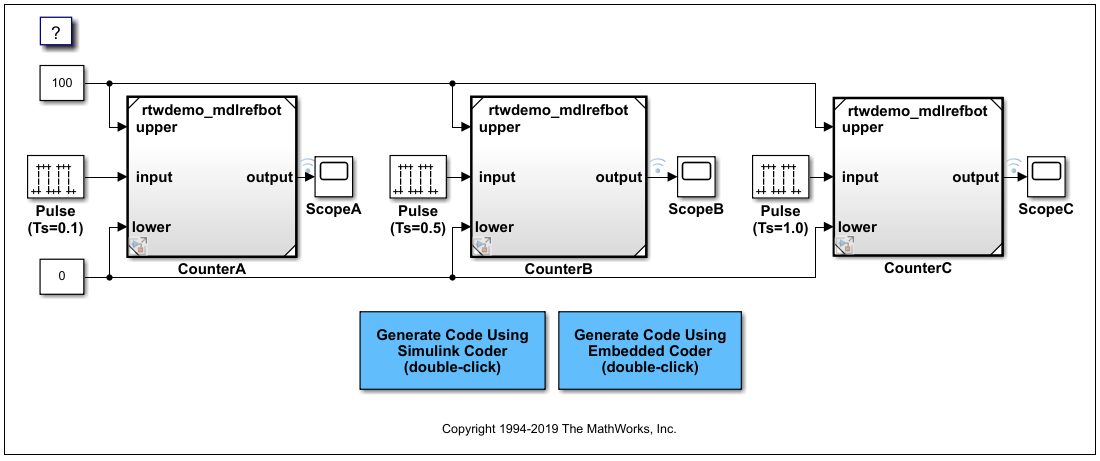
Примечание
Шаги 2-4 применяются специально к этому rtwdemo_mdlreftop модель. Эти шаги могут не понадобиться для других моделей.
Для этой модели щелкните Signal Table на вкладке Simulation. Выберите Test Point и Log data для сигналов CounterA, CounterB и CounterC.
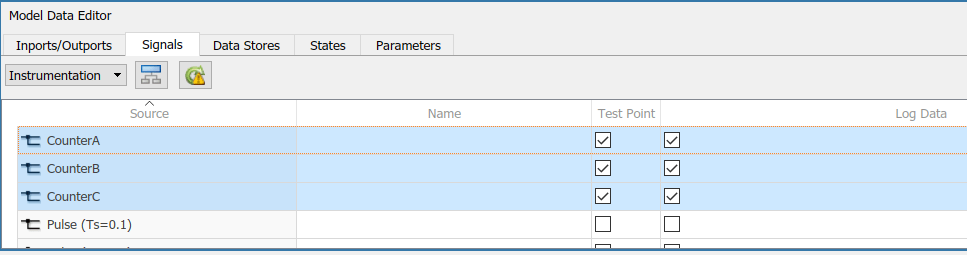
Щелкните правой кнопкой мыши в модели и выберите Model Configuration Parameters. В диалоговом окне Параметров конфигурации,
В Data Import/Export установите Format равным Dataset.
В Code Generation > Interface выберите signals в Generate C API for разделе.
Нажмите OK.
Щелкните правой кнопкой мыши блоки Model и выберите Open as Top Model. В Параметры конфигурации книге диалогового окна установите те же элементы, что и в шаге 3.
Разверните вкладку Приложения в окне модели и щелкните SIL/PIL Manager в разделе Верификация кода, валидация и Тест.
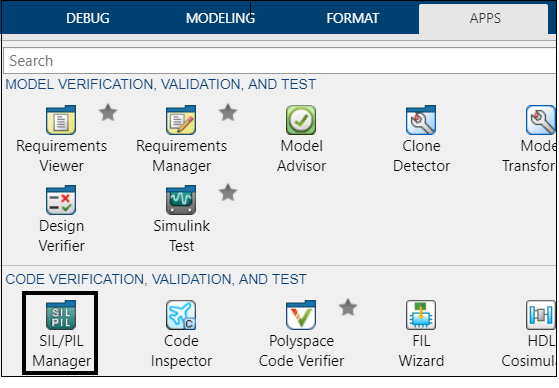
На панели инструментов SIL/PIL Manager, если они еще не выбраны, выберите
Automated Verification
System Under Test — Top Model
Simulation Mode — Normal
SIL/PIL Mode — Software-in-the-Loop (SIL)
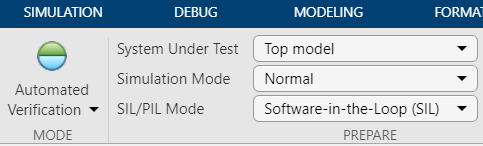
Чтобы экспортировать тест, разверните Compare Runs и нажатие кнопки Export to Test Manager.
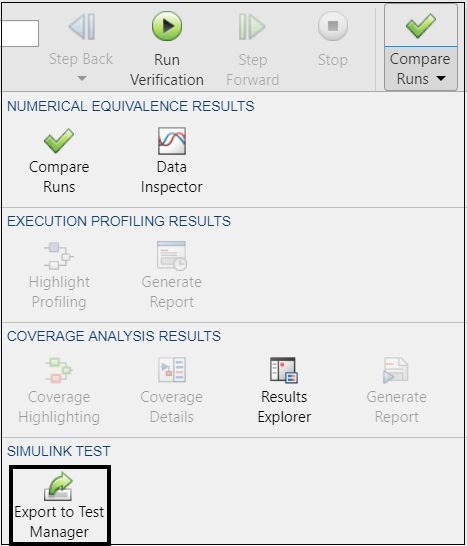
В диалоговом окне Export SIL/PIL Test Cases используйте значения по умолчанию и нажмите OK. Откроется диспетчер тестов.
В Диспетчере тестов, чтобы увидеть импортированный контрольный пример и настройки, разверните rtwdemo_mdlreftop_TestFile и SIL/PIL Test Suite в браузере тестов.
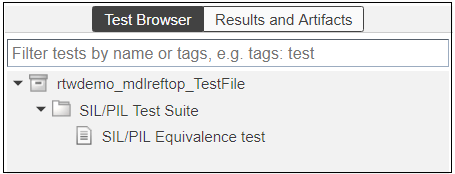
Выберите SIL/PIL Equivalence тест. Чтобы увидеть настройки режимов симуляции, разверните разделы SIMULATION 1 и SIMULATION 2. Раздел расширенного SIMULATION 1
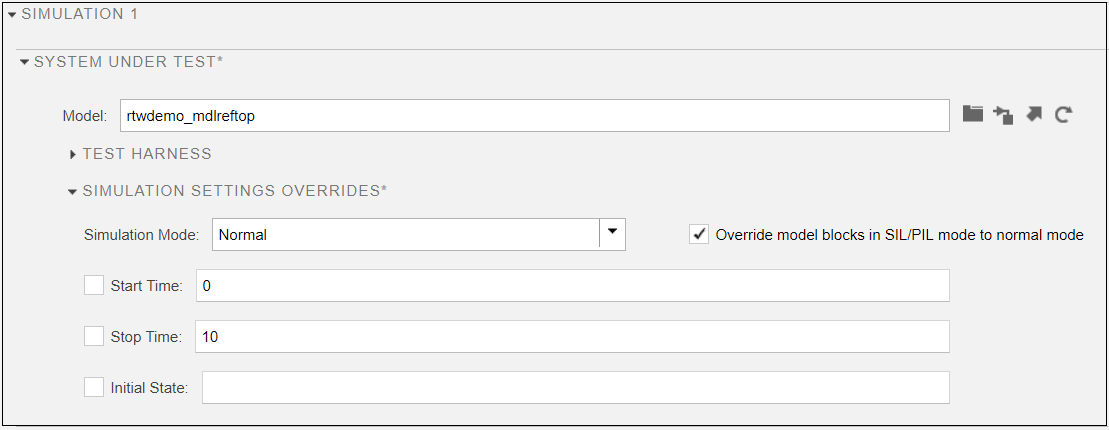
Откройте раздел Equivalence Criteria и нажмите Capture. Модель моделирует, а в разделе перечислены сигналы для сравнения в тест.
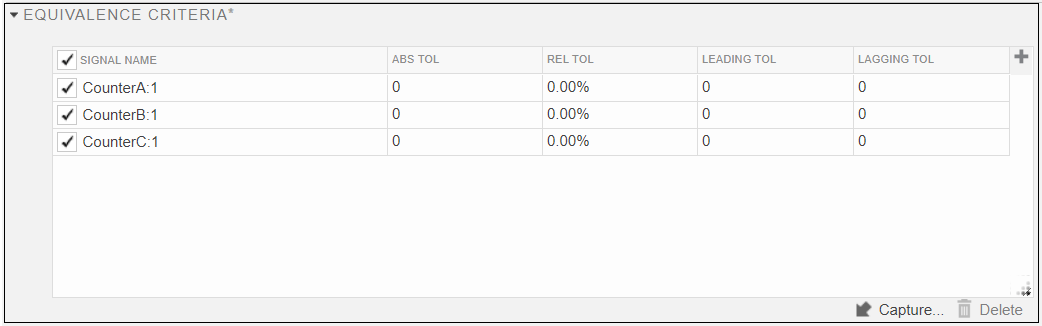
Нажмите Run, чтобы запустить тест.
В Диспетчере тестов на панели «Результаты и программные продукты» показаны результаты прохождения/непрохождения. В отдельном окне откроется отчет генерации кода.
Выберите один или несколько сигналов для построения графика результатов.
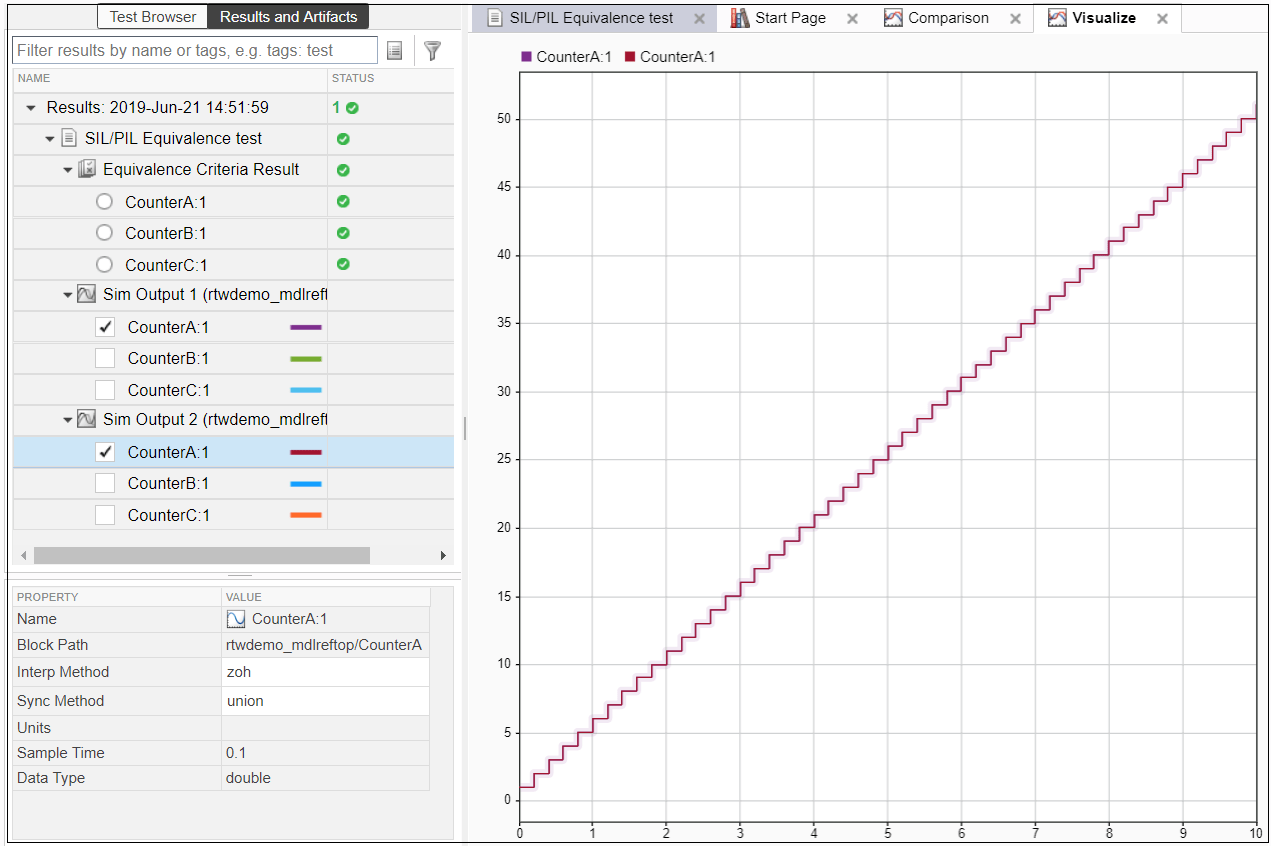
График показывает, что выходы двух симуляций одинаковы.